Resolutie
De gegevens in de door u gescande afbeelding zijn een verzameling puntjes die informatie over helderheid en kleur bevatten. De dichtheid van deze puntjes wordt 'resolutie' genoemd. De resolutie bepaalt hoeveel details de afbeelding bevat. De resolutie wordt uitgedrukt in het aantal puntjes per inch (dpi). Dpi is het aantal puntjes per inch (2,5 cm).
Hoe hoger de resolutie (waarde), des te gedetailleerder de afbeelding. Hoe lager de resolutie (waarde), des te minder details in de afbeelding.
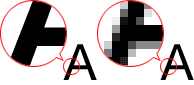
De resolutie instellen
U kunt de resolutie instellen bij Resolutie (Resolution) op het tabblad  (Scannen vanaf een computer) in het dialoogvenster Instellingen.
(Scannen vanaf een computer) in het dialoogvenster Instellingen.
Correcte resolutie-instellingen
Stel de resolutie in die hoort bij het gebruik van de gescande afbeelding.
| Type item | Gebruik | Kleurenmodus | Correcte resolutie |
|---|---|---|---|
| Kleurenfoto | Kopiëren (Afdrukken) |
Kleur | 300 dpi |
| Een briefkaart maken | Kleur | 300 dpi | |
| Op een computer opslaan | Kleur | 300 dpi | |
| Op een website gebruiken of toevoegen aan een e-mail | Kleur | 150 dpi | |
| Zwart-wit foto | Op een computer opslaan | Grijswaarden | 300 dpi |
| Op een website gebruiken of toevoegen aan een e-mail | Grijswaarden | 150 dpi | |
| Tekstdocument (document of tijdschrift) | Kopiëren | Kleur, Grijswaarden of Zwart-wit | 300 dpi |
| Toevoegen aan e-mail | Kleur, Grijswaarden of Zwart-wit | 150 dpi | |
| Tekst scannen met OCR | Kleur of grijswaarden | 300 dpi |
 Belangrijk
Belangrijk
- Als u de resolutie verdubbelt, wordt het gegevensformaat van de gescande afbeelding viermaal zo groot. Als het bestand te groot is, vermindert de uitvoersnelheid aanzienlijk en kan er bijvoorbeeld een gebrek aan geheugen ontstaan. Stel minimaal de resolutie in die hoort bij het gebruik van de gescande afbeelding.
 Opmerking
Opmerking
- Wanneer u de gescande afbeelding groter wilt afdrukken, scan dan met een hogere resolutie dan hierboven wordt aangeraden.

